כדי לשנות במהירות את גופני הטקסט, הצבעים או גופן האובייקטים הכללי בכל גליונות העבודה של חוברת העבודה, נסה לעבור לערכת נושא אחרת או להתאים אישית ערכת נושא כדי להתאים אישית את הצרכים שלך. אם אתה אוהב ערכת נושא ספציפית, באפשרותך להפוך אותה לברירת המחדל עבור כל חוברות העבודה החדשות.
כדי לעבור לערכת נושא אחרת, לחץ על פריסת עמוד > ערכותנושא ולאחר מכן בחר את ערכת הנושא הרצויה.
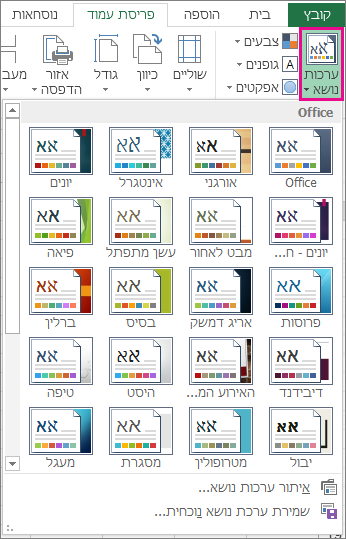
כדי להתאים אישית ערכת נושא זו, באפשרותך לשנות את הצבעים, הגופנים והאפקטים שלה לפי הצורך, לשמור אותם עם ערכת הנושא הנוכחית להפוך אותה לערכת הנושא המהווה ברירת מחדל עבור כל חוברות העבודה החדשות, אם תרצה.
שינוי צבעי ערכת הנושא
בחירת לוח צבעים אחר של ערכת נושא או שינוי הצבעים שלה ישפיעו על הצבעים הזמינים בדוגם הצבעים ובצבעים השתמשו בחוברת העבודה שלך.
-
לחץ על פריסת > צבעים, ולאחר מכן בחר את ערכת הצבעים הרצויה.
ערכת הצבעים הראשונה נמצאת בשימוש בערכת הנושא הנוכחית.
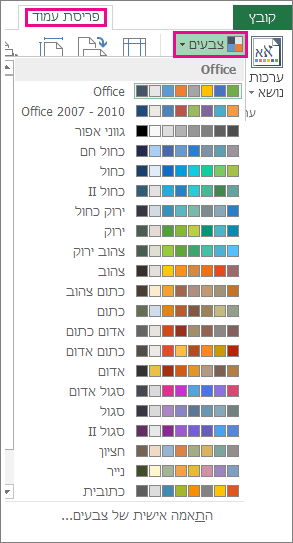
-
כדי ליצור ערכת צבעים משלך, לחץ על התאם אישית צבעים.
-
עבור כל צבע ערכת נושא שברצונך לשנות, לחץ על הלחצן לצד צבע זה, ולאחר מכן בחר צבע תחת צבעי ערכת נושא.
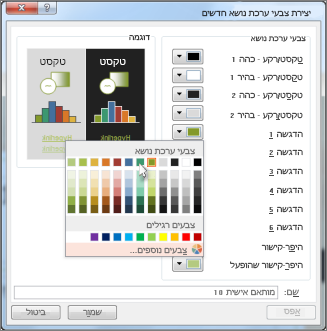
כדי להוסיף צבע משלך, לחץ על צבעים נוספיםולאחר מכן בחר צבע בכרטיסיה רגיל או הזן מספרים בכרטיסיה מותאם אישית.
עצה: בתיבה דוגמה, אתה מקבל תצוגה מקדימה של השינויים שביצעת.
-
בתיבה שם, הקלד שם עבור ערכת הצבעים החדשה ולחץ על שמור.
עצה: באפשרותך ללחוץ על איפוס לפני שתלחץ על שמור אם ברצונך לחזור לצבעים המקוריים.
-
כדי לשמור צבעי ערכת נושא חדשים אלה עם ערכת הנושא הנוכחית, לחץ על פריסת עמוד > ערכות נושא > ערכת נושא נוכחית.
שינוי גופני ערכת הנושא
בחירת גופן ערכת נושא שונה מאפשרת לך לשנות את הטקסט בבת אחת. כדי שזה יעבוד, ודא שגופן גוףוכותרת משמשים לעיצוב הטקסט.
-
לחץ על פריסת > גופניםולאחר מכן בחר את ערכת הגופנים הרצויה.
ערכת הגופנים הראשונה נמצאת בשימוש בערכת הנושא הנוכחית.
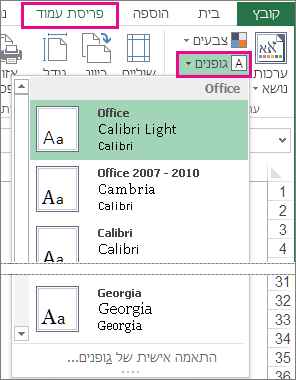
-
כדי ליצור ערכת גופנים בבעלותך, לחץ על התאמה אישית של גופנים.
-
בתיבה צור גופני ערכת נושא חדשים, בתיבות גופן כותרת וגופן גוף, בחר את הגופנים הרצויים.
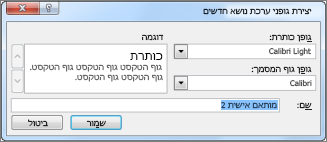
-
בתיבה שם, הקלד שם עבור ערכת הגופנים החדשה ולחץ על שמור.
-
כדי לשמור גופני ערכת נושא חדשים אלה עם ערכת הנושא הנוכחית, לחץ על פריסת עמוד > ערכות נושא > ערכת נושא נוכחית.
שינוי אפקטי ערכת נושא
בחירת קבוצה אחרת של אפקטים משנה את המראה של האובייקטים השתמשו בגליון העבודה על-ידי החלת סוגים שונים של גבולות ואפקטים חזותיים, כמו הצללה וצללים.
-
לחץ על פריסת > אפקטיםולאחר מכן בחר את ערכת האפקטים הרצויה.
ערכת האפקטים הראשונה נמצאת בשימוש בערכת הנושא הנוכחית.
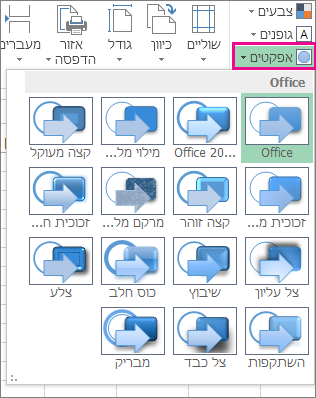
הערה: לא ניתן להתאים אישית קבוצת אפקטים.
-
כדי לשמור את האפקטים שבחרת עם ערכת הנושא הנוכחית, לחץ על פריסת עמוד > ערכות נושא > ערכת הנושא הנוכחית.
שמירת ערכת נושא מותאמת אישית לשימוש חוזר
לאחר ביצוע שינויים בערכת הנושא, באפשרותך לשמור אותה כדי להשתמש בה שוב.
-
לחץ על פריסת עמוד > ערכות נושא > ערכת הנושא הנוכחית.
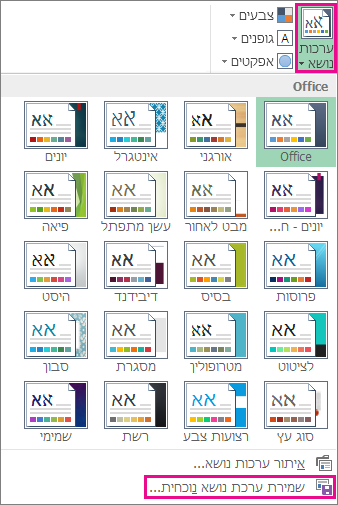
-
בתיבה שם הקובץ, הקלד שם עבור ערכת הנושא ולחץ על שמור.
הערה: ערכת הנושא נשמרת כקובץ ערכת נושא ( .thmx) בתיקיה ערכות נושא של מסמכים בכונן המקומי שלך, והיא מתווספת באופן אוטומטי לרשימת ערכות הנושא המותאמות אישית שמופיעות בעת לחיצה על ערכות נושא.
שימוש בערכת נושא מותאמת אישית כברירת המחדל עבור חוברות עבודה חדשות
כדי להשתמש בערכת הנושא המותאמת אישית עבור כל חוברות העבודה החדשות, החל אותה על חוברת עבודה ריקה ולאחר מכן שמור אותה כתבנית בשם Book.xltx בתיקיה XLStart (בדרך כלל C:\Users\שם משתמש\AppData\Local\Microsoft\Excel\XLStart).
כדי להגדיר Excel כך שהיא פותחת באופן אוטומטי חוברת עבודה חדשה המשתמשת ב- Book.xltx:
-
לחץ על קובץ>אפשרויות.
-
בכרטיסיה כללי, תחת אפשרויות התחלה, בטלאת הסימון בתיבה הצג את מסך 'התחל' בעת הפעלת יישום זה.
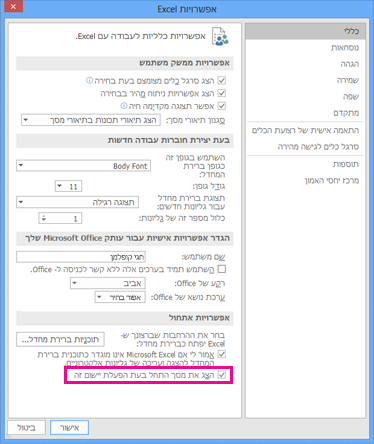
בפעם הבאה שתתחיל להשתמש Excel, היא תפתח חוברת עבודה המשתמשת ב- Book.xltx.
עצה: הקשה על Ctrl+N גם תיצור חוברת עבודה חדשה המשתמשת ב- Book.xltx.










